wps offi ce 2019 教育版是款电脑办公软件,该软件是推出的全新的offi ce套件工具,全新的版本加入了不少的功能,能够快速提高办公效率,有需求的快来下载试试wps offi ce 2019吧!
软件介绍
wps2019这款软件里覆盖了文档、表格和演示三大基础,该软件占据内存低,运行速度非常快,同时还加入了云文档的团队功能,让教育人员在工作的时候能够快速保存同时还能进行分享。这软件里为教育者加入了不少相关的模板,享受到优质的字体及各种不同的绘图功能,让你短时间内就能完成相关的文档工作。
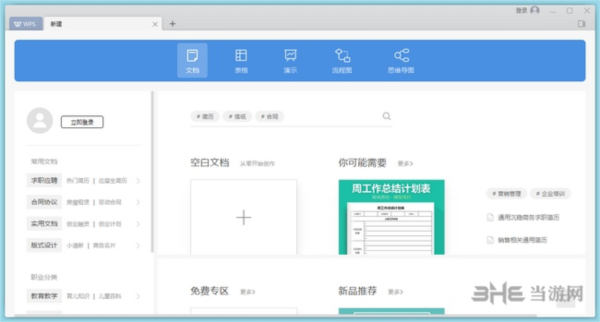
wps offi ce 2019这款软件支持多人在线编辑的能力,教育者可以直接在线上与学生进行沟通交流,提高教学效率。软件里还提供了百种字体,教育者可以通过这个软件来准备相关的课件,各种不同模板解决了素材的问题,可自定义界面字体和窗口背景,让它成为你的个人特色,喜欢的用户们千万不要错过哦!
软件特色
云文档,云服务
团队——WPS云文档支持团队创建,可以按照班级、社团、校园等类别随意创建团队,方便课件、作业、资料的存储、共享、管理以及成员操作权限控制
协作——支持表格、文字组件的多人多端实时协作,也可以更加便捷的进行文件地分发、流转、回收、统计、汇总
安全——支持云端备份、文档加密、历史版本追溯,让云文档创作安全无忧
智能的AI工具
PDF转换工具:支持PDF与Word、Excel、PPT之间的格式互转,支持各种格式文档输出为图片
OCR:文字识别技术可快速为您抓取文档中的内容并整理形成新的文档
PPT一键美化:自动识别文档结构,快速匹配美化模板,让每一份PPT美美哒
文档翻译:支持多国语言划词取词,让阅读更轻松
智能校对:通过大数据智能识别和更正文章中的中文字词错误
便捷的校园工具
论文查重:多平台选择,快速计算重复率,定位到重复段落,提供参考性的替换内容,助你更轻松高效地完成论文创作
简历助手:多平台选择,一次填写,拥有更多选择,丰富的简历模板库,一键投递
答辩助手:丰富的答辩框架以及美化模板
会议功能:演示支持多人多端多屏同步播放,可实现远程课堂,随时随地学习、讨论和分享
手机遥控:用手机控制演讲,还是蛮酷的
演讲实录:记录课堂讲演的每一分钟,便于课程的整理、分享与传播
专业的绘图工具
思维导图,让思路更清晰
几何图、LaTeX公式图,满足你文档撰写过程中各学科的制图需求
全面兼容,支持PDF
全面兼容offi ce格式,新增PDF组建支持
素材库和知识库
素材库:模板、字体、动画、图表、图示、图片、图标、形状...数不尽的美化资源持续更新,不再为寻找优质版权素材而苦恼
知识库:外语学习、工具学习、职场技能...海量课堂内外的学习资源,持续更新
在移动互联网高速发展的今天,学校的教育理念也在不断升级,同步课堂内容、笔记一键分享、师生协作修改论文,智能化的学习生活也许就差一个wps offi ce教育版。

wps2019教育版和个人版区别
wps2019教育版是wps offi ce 2019系列软件的一个新版本,也是专为师生打造的全新offi ce套件,其优势非常明显,将原有的稻壳儿内容资源进行教育类优化,除了享有更加优质的文字、表格、演示等模板资源,还可免费享受其他版本的部分收费模板资源。同时还加入了专业绘图+公式工具 LaTeX(拉泰赫)专享福利,以及全新协作文档,支持多人多端同时在线创作,从而提高师生协作效率。除上以上功能外,wps offi ce 2019 教育版还针对师生提供优秀的精品课程,包括考试辅导类英语四六级、会计,个人提升类互联网大佬课程,职场提升类情商沟通、效率管理、职场晋升、职场形象,商业管理类投资、营销、理财、创业等方面的精选优质课程,为学生的成就梦想助力。当然wps2019教育版还为师生全面限免开放107种汉仪字体,从而更好的展现中文字体美学。
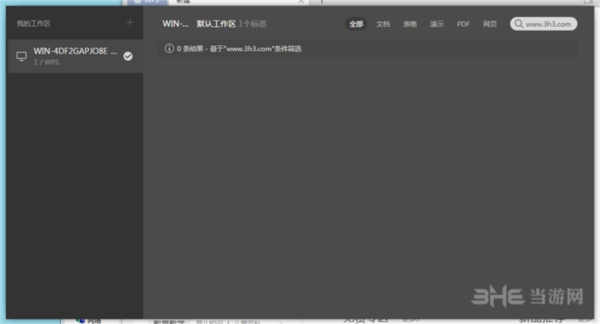
快捷键删除
1.使用鼠标左键选中,我们想要删除超链接的单元格区域,然后点击右上角的智能工具箱
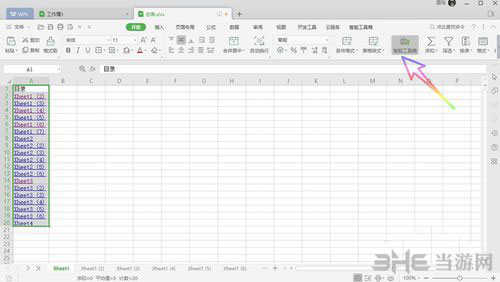
2.在功能区,我们选择单元格处理
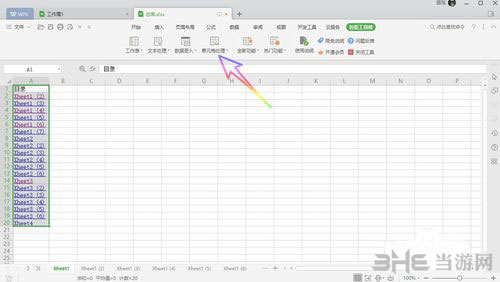
3.在下拉列表中,我们选择删除其他中的删除超链接
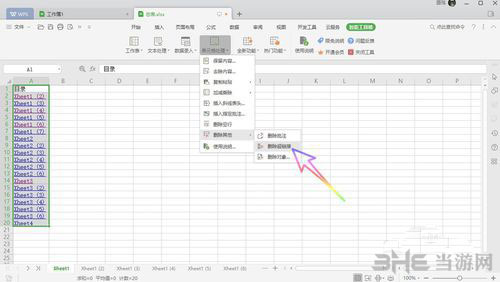
4.页面会跳出一个提示,我们选择是
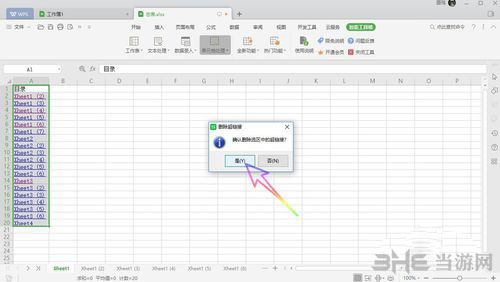
5.最后就可以看到蓝色的超链接都变成了黑色的黑超链接
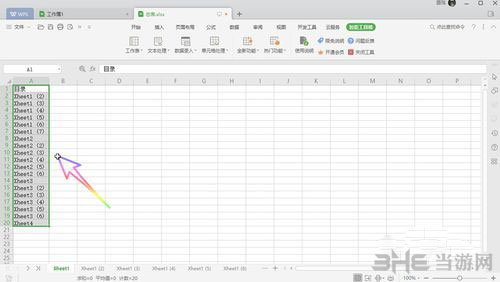
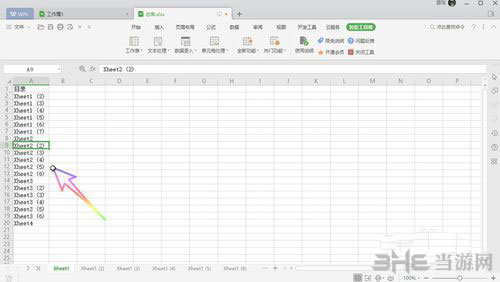
显示隐藏功能区
1.首先我们打开wps offi ce,然后点击左侧的新建按钮,如下图所示,
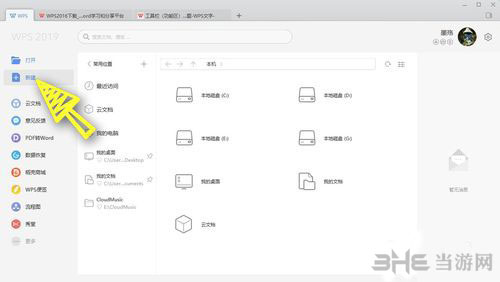
2.我们选择新建一个空白的文档,如下图所示,
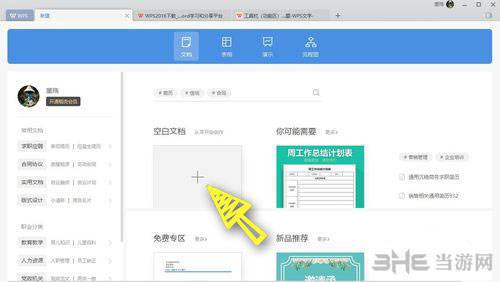
3.在文档的最上方,我们可以看到有很多功能,如果我们想隐藏这个功能的话,让版面显示的更多的话,可以点击右上角的向上小箭头,如下图所示,
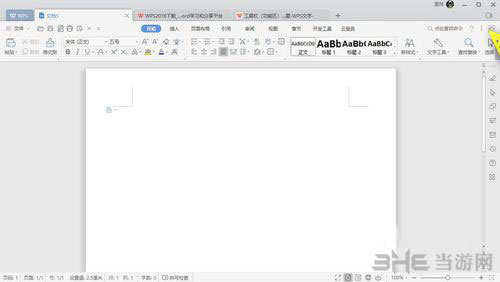
4.然后我们就可以看到功能区隐藏起来了,如果想要显示功能区的话,我们可以再次点击这个小箭头,如下图所示,
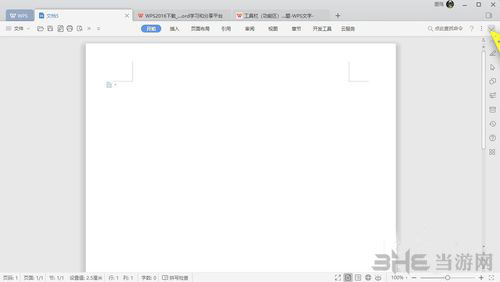
5.我们可以看到功能区是在左侧显示的,如果想要功能区在中间显示的话,我们可以点击右上角的菜单图标,如下图所示,
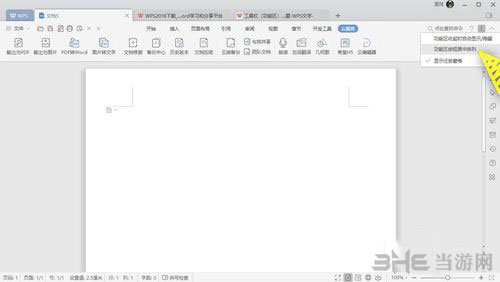
6.在打开列表当中,我们选择功能区按钮居中排列这个功能就可以了,如下图所示,
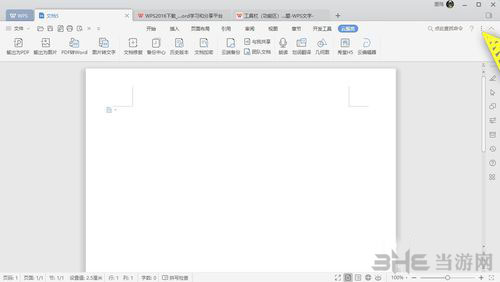
使用教程
WPS文字表格玩自动填充
在WPS文字表格里选中要填入相同内容的单元格,单击“格式→项目符号和编号”,进入“编号”选项卡,选择任意一种样式,单击“自定义”按钮,在“自定义编号列表”窗口中“编号格式”栏内输入要填充的内容,在“编号样式”栏内选择“无”,依次单击“确定”退出后即可。
在WPS文字中输入12345,然后点击“插入→数字”命令,在弹出的“数字”对话框“数字类型”栏里选择中文数字版式“壹、贰、叁…… ”单击“确定”,则12345就变成中文数字“壹万贰仟叁佰肆拾伍”。
画出不打折的直线
在WPS文字中如果想画水平、垂直或“15、30、45、75”角的直线,只须在固定一个端点后,按住Shift键,上下拖动鼠标,将会出现上述几种直线选择,位置调整合适后松开Shift键即可。
部分加粗表格线 在WPS文字中需要加粗某一条或几条表格线时,可以先在“表格样式”选项卡中选定“线型”与“线宽”,再点击“绘制表格”按钮,最后在欲加粗的表格线上从头到尾画上一笔即可。
5、文字旋转轻松做
在WPS文字中可以通过“文字方向”命令来改变文字的方向。但也可以用以下简捷的方法来做。选中要设置的文字内容,只要把字体设置成“@字体”就行,比如“@宋体”或“@黑体”,就可使这些文字逆时针旋转90度了
6、一键输出长微博
发微博要带大量文字和图片怎么办,现在只要在WPS中排好版后,在“办公空间”选项卡下,点击“长微博 - 分享到微博”。
怎么恢复未保存文档
1. 首先,打开电脑上的WPS,然后点击页面左上角的“WPS文字”。
2. 出现如下图所示页面后,依次点击“备份与恢复”-“备份管理”。
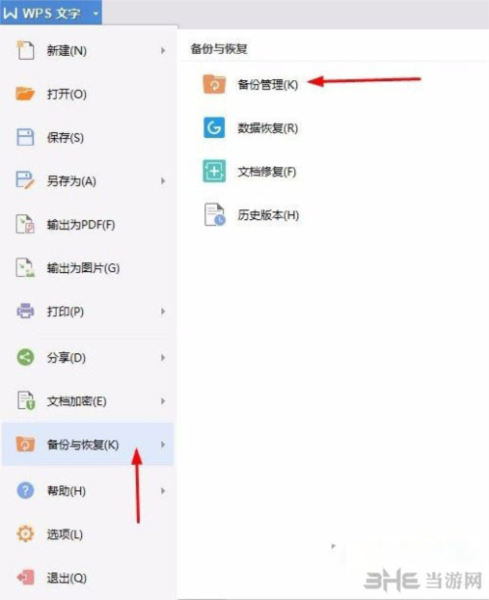
3. 进入备份管理页面后,下图箭头所指处就会显示有程序异常未保存的文档。点击我们没有来得及保存的文档,然后恢复即可。
4. 除此之外,我们还能通过点击“查看其他备份”查看正常系统自动保存的文档。
5. 系统默认备份文档的时间为每10分钟一次,如果我们想要修改保存时间和保存的目录的话,同样先点击“WPS文字”,然后再依次点击“选项”-“备份设置”,出现下图二所示窗口后,在箭头所指处就可以修改啦。
其他版本
wps offi ce 2019 教育版是当前最新版本号,但很多用户们的电脑是无法适应的,常常会卡死,那么就可以使用其他的经典版本来进行体验,有需求的用户请点击下方链接。
| WPS2009免费完整版 | WPS2013个人版 | wps2015官方下载免费完整版 | WPS2003免费下载 |
| wps offi ce2016个人版 | 电脑wps offi ce2019VIP会员破解版 |
-
7 极光下载
装机必备软件









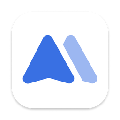






































网友评论